Expansion adblockot microsoft szélén Internet reklám nélkül
A felhasználók a Windows 10 elérhetővé vált egy teljesen új böngésző - Él. Ilyen böngésző nem lehet betölteni egy másik operációs rendszer, mivel ez nem egy önálló alkalmazás. Web böngésző szerves része az operációs rendszer.
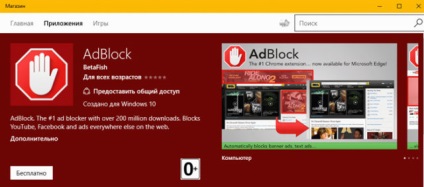
Főbb jellemzők kiegészítések
előnyök
Expansion Adblock telepítve az Edge böngésző előnye, hogy figyelembe kell venni. Először is fontos megjegyezni, hogy ezek között a különböző blokkolók, Adblok ingyenesen terjesztett. Ezen felül, a telepítés nem igényel speciális készségek terén az IT-technológiák. Te csak rá kell kattintani a gombra a telepítéshez.
Egy másik előny lehet tekinteni, mint egy rugalmas kiegészítője a beállítást. A felhasználó beállíthatja szűrők meghatározott területek, vagy az összes meglátogatott internetes források. Meg kell jegyezni, hogy a túl ki lehet kapcsolni, ha szükséges.
hiányosságokat
Hogyan kell telepíteni és beállítani blokkoló
Letöltés Adblock plus él az Internet Explorer a Microsoft boltban. A felhasználónak kell lépnie a menüből. Ehhez rá kell kattintani a képre a három pontot. Amikor a menü felfedi a felhasználónak kell kattintani a tételt: „Extensions”.
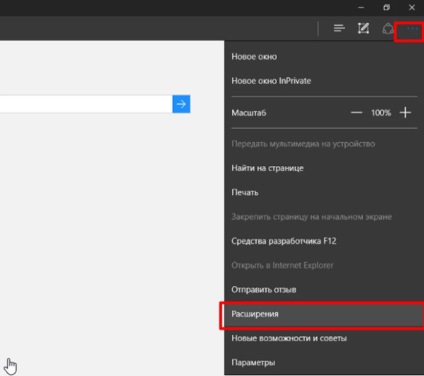
Ekkor megnyílik egy oldal a megállapított kiegészítések. Letöltéséhez Adblock kell keresse fel a Windows Store-ban. Javasoljuk, hogy menjen a kapcsolat „Get a terjeszkedés a boltban.”
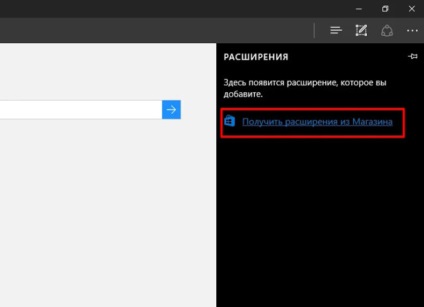
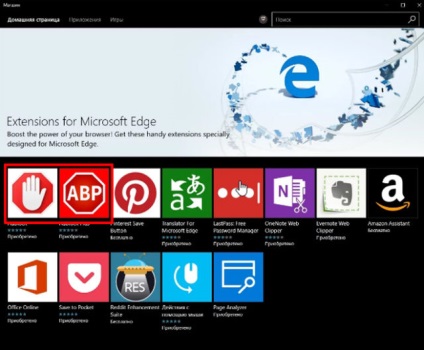
Sok felhasználó számára érdekes, hogyan kell telepíteni a bővítményt az Edge. Meg kell nyomni a plug-in a képet, majd az oldalt termék leírását. „Telepítés” Adblock plus Microsoft Él böngésző kell kattintani a gombra.
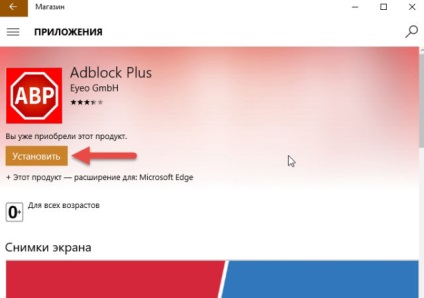
Ha a kiterjesztés be van építve a böngésző, a felhasználók képesek lesznek beállítani. Javasoljuk, hogy kattintson az ikonra, egy dugó, majd válassza a „Beállítások”.
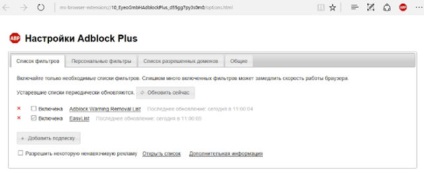
Az ablakban megjelenik a következő beállítások csoportjait:
- Szűrők listája;
- Személyes szűrők;
- Listát az engedélyezett területeken;
- Általános.
Általában plug-in Edge Browser konfiguráció megegyezik a konfigurációs bármely más verziójú Internet Explorer.
következtetés
A beépülő modul kikapcsolható bármikor. Elég belépni a kiterjesztés könyvtárba, majd kattintson a címkén, hogy kikapcsolja.
Lehet, hogy még mindig érdekli: